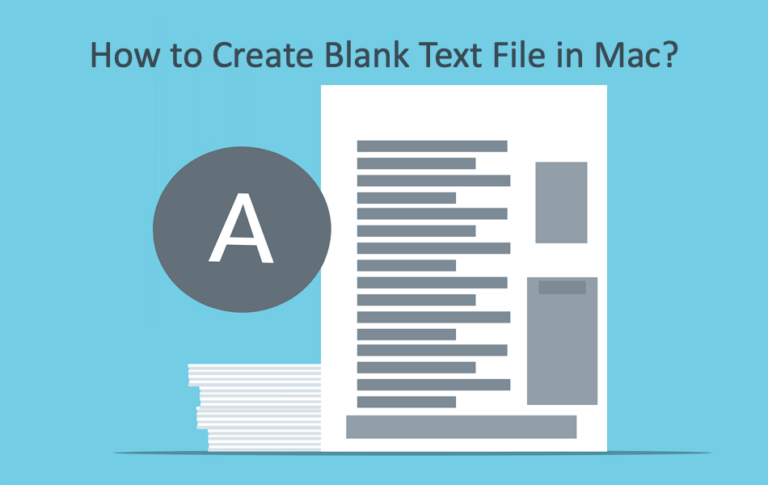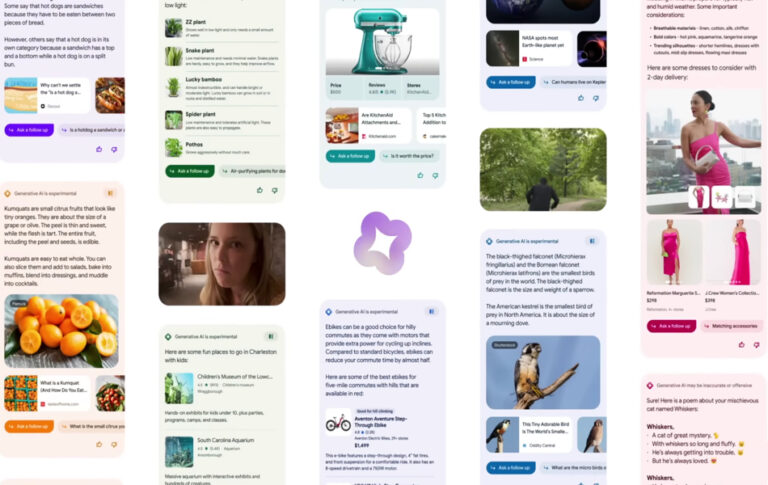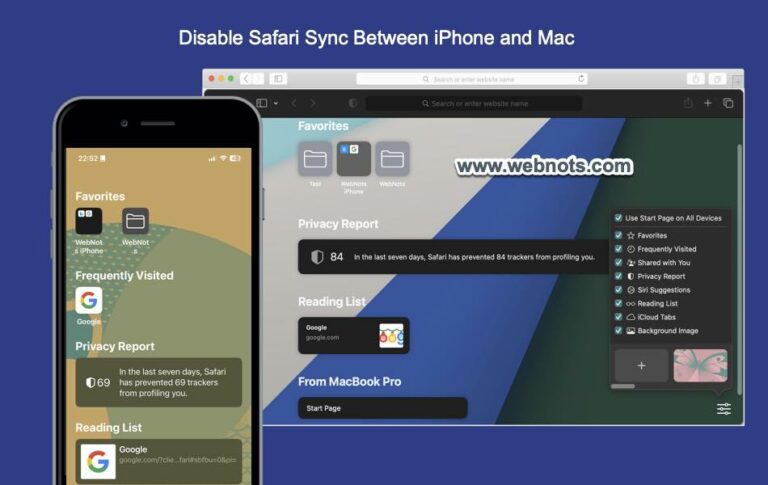5 хитростей с URL-адресами Документов Google, которые вам нужно знать –
Google Docs является частью набора приложений Google Drive наряду со Slides, Sheets, Forms и многими другими приложениями. Документы имеют только онлайн-редактор и являются хорошей альтернативой Microsoft Word. Хотя использовать Редактор Документов Google очень просто, вот несколько хитростей с URL-адресами, которые могут повысить вашу производительность.
Идентификатор файла Документов Google
Прежде чем приступать к хитростям с URL, необходимо понять идентификатор файла в Документах Google. Каждый файл имеет уникальный идентификатор, который можно найти по URL-адресу файла. Просто проверьте адресную строку браузера, и файл будет выглядеть примерно так:
URL-адрес файла состоит из трех частей:
- Общая часть для всех Документов Google –
- Идентификатор файла – уникальный для каждого файла.
- Параметр — указывает действие, которое вы в данный момент выполняете, например просмотр или редактирование файла.
 URL-адрес файла Документов Google
URL-адрес файла Документов Google
Итак, синтаксис будет примерно таким:
Один и тот же файл будет иметь разные идентификаторы, когда вы откроете его с Google Диска или из Документов Google. Вы можете использовать этот идентификатор файла с общей частью вместе с различными параметрами.
Примечание: Все приемы, упомянутые в этой статье, проверены с использованием последней версии редактора Google Docs. Однако вы также можете использовать большинство этих приемов в других приложениях, таких как Slides and Sheets.
1. Переключить режим редактирования и просмотра.
По умолчанию Документы Google откроют файл в режиме редактирования, когда вы войдете в свою учетную запись. Вы можете увидеть параметр /edit в конце URL-адреса, указывающий, что файл находится в режиме редактирования. Однако вы можете просто изменить /edit на /view, чтобы перейти в режим просмотра. URL-адреса просмотра и режима должны выглядеть так, как показано ниже в Документах Google.
Режим просмотра – Режим редактирования –
2. Поделиться URL-адресом ссылки
Если вы хотите поделиться Документами Google, просто добавьте ?usp=drive_link в конце. Например, ниже приведен URL-адрес общего ресурса с доступом для редактирования, и вы также можете изменить /edit на /view.
?usp=drive_link
3. Принудительное копирование файла
Иногда вам может потребоваться, чтобы другие сделали копию вашего файла, а не просто просмотрели его. Для этого просто замените параметр /view или /edit в URL-адресе на /copy.
Скопировать URL-адрес файла –
Это отобразит приглашение и заставит пользователей создать копию файла.
 Сделать копию документа в Google Doc
Сделать копию документа в Google Doc
4. Прямая ссылка для скачивания файлов в разных форматах.
Google Docs позволяет загружать файлы в следующих форматах:
- Microsoft Word (.docx)
- Формат OpenDocument (.odt)
- Расширенный текстовый формат (.rtf)
- PDF-документ (.pdf)
- Обычный текст (.txt)
- Веб-страница (.html, в архиве)
- Публикация EPUB (.epub)
Вы можете создать прямую ссылку для скачивания файла в любом из этих форматов, добавив следующий параметр в конец URL-адреса файла. Замените «format_extension» на желаемый формат (например, pdf или docx) и используйте правильный идентификатор файла.
Допустим, у вас есть документ Word и вы хотите создать ссылку для скачивания после преобразования его в файл PDF. Все, что вам нужно, это просто использовать следующий формат:
PDF-файл автоматически загрузится в папку «Загрузки» без каких-либо подсказок.
5. Предварительный просмотр документов
Как уже упоминалось, Документы Google по умолчанию откроют файл в режиме редактирования или просмотра. Однако вы можете заставить Документы Google открывать файл в режиме предварительного просмотра, добавив параметр /preview в конец URL-адреса файла.
 Предварительный просмотр файла в Документах Google
Предварительный просмотр файла в Документах Google
Вы также можете указать начальную страницу для режима предварительного просмотра, добавив в конце ?start=page_number.
?start=2
Заключение
Освоение этих трюков с URL-адресами Документов Google может значительно улучшить ваши возможности редактирования файлов, обмена ими и совместной работы. От принудительного копирования файлов до получения прямых ссылок для скачивания — эти приемы предоставляют ценные ярлыки, которые могут сэкономить время и оптимизировать рабочий процесс.